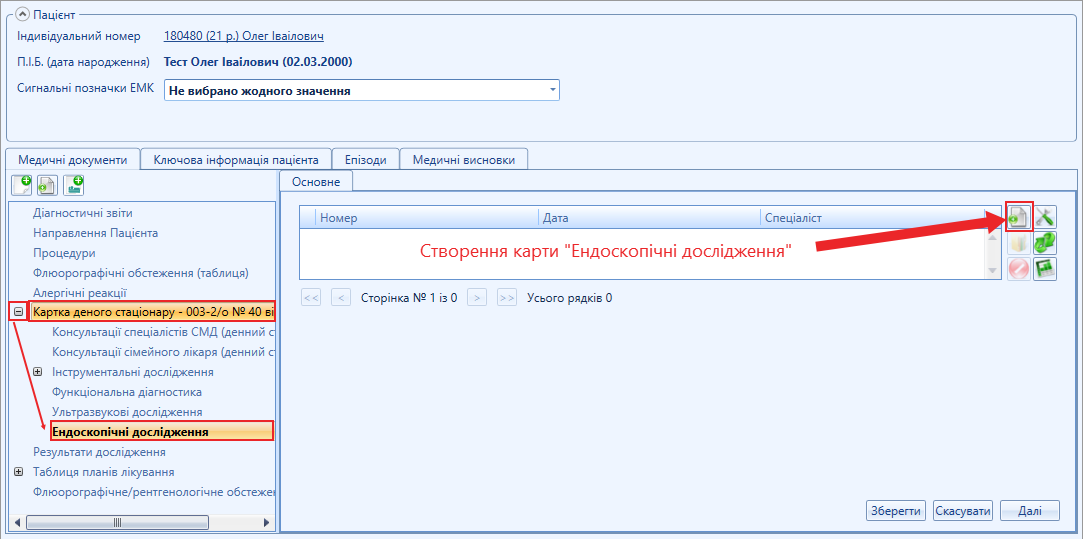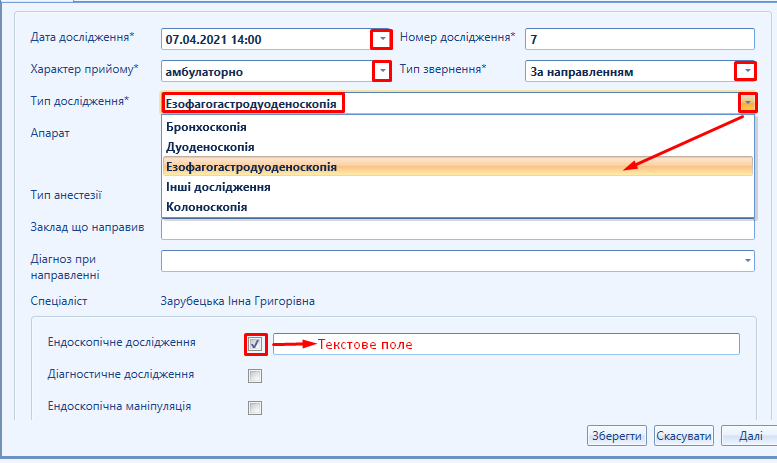| Подсказка | ||
|---|---|---|
| ||
Передумовою заповнення картки "Ендоскопічне дослідження", є створення однієї з форм медичної облікової документації, до якої прикріплена дана карта:
|
| Предупреждение | ||
|---|---|---|
| ||
Дані картки "Ендоскопічне дослідження" не передаються в систему eHealth! |
Для створення картки "Ендоскопічні досдідження, необхідно обрати в картці денного стаціонару (або амбулаторній, стаціонарній) таблицю "Ендоскопічні дослідження" та натиснути кнопку "Створити" відкривається картка, в якій ви можете додати інформацію про проведені дослідження(мал. 1).
Мал. 1 - Створення картки "Ендоскопічні дослідження"
| Подсказка | ||
|---|---|---|
| ||
Для роботи з таблицею "Ендоскопічні дослідження", обираємо кнопку, яка відповідає за потрібну дію:
|
Редагування картки "Ендоскопічні дослідження"
Після додавання картки "Ендоскопічне дослідження", необхідно обрати потрібне дослідження в полі "Тип дослідження*"
| Предупреждение | ||
|---|---|---|
| ||
Поля з червоними хрестиками - обов'язкові параметри, без яких неможливе збереження картки. |
Картка, загалом, є стандартною для всіх видів дослідження (мал. 2).
В залежності від обраного виду досліджень, нижня частина картки може змінюватись, тому заповнення картки залежить від обраного типу дослідження.
Мал. 2 - Поле "Тип дослідження*"
| Подсказка | ||
|---|---|---|
| ||
Мал. 3 - Шаблони
|
Після заповнення потрібних полів картки, натисніть на кнопку "Зберегти" .
| Подсказка | ||
|---|---|---|
| ||
Після заповнення та перевірки картки, система дає можливість сторення заключення по обстеженню (мал. 6, позначка [1]) та/ або додати (сканувати) власне заключення (мал. 6, позначка [2]). Мал. 6 - Формування заключення, прикріплення або сканування власних заключень |
| Примечание | ||
|---|---|---|
| ||
|